유튜브 타임 스탬프 100% 활성화하는 방법

사진 삭제
안녕하세요 IT 블로거 용훈입니다.
유튜브 타임스탬프 설정하는 방법을 검색해 보면, 설명란에 00:00 이런 식으로 입력하게 되어 있습니다.
하지만, 현재는 방식이 조금 바뀌어서, 설명란에 타임스탬프를 입력해도 반영되지 않습니다. '설정'을 해줘야 타임스탬프 작동이 됩니다.
- 목차
- 타임스탬프 안되는 이유
- 타임스탬프 설정 방법
- 마치며
타임스탬프 안되는 이유

제 유튜브 채널에 업로드된 동영상입니다. 이제는 정상적으로 타임스탬프가 작동하고 있어요.
제대로 된 설정 방법을 모를 때 검색을 했었는데, 확실하지 않은 정보들로 가득 차 있더라고요. 기억에 남는 몇 가지를 말씀드려 볼게요.
- 상위 유튜버부터 타임스탬프가 차례대로 적용된다
- 원래 됐는데 어느 순간 유튜브에서 막았다.
- 설명란에 적으시면 됩니다.
제가 찾아볼 때 읽었던 글들인데, 타임스탬프가 안되는 거랑 전혀 관련이 없었습니다. 결국 타임스탬프가 안되는 이유는 바로 '고급 기능' 사용 설정을 안 했기 때문입니다.
다음 문단에서 방법을 설명드릴게요.
타임스탬프 설정 방법


우선 PC로 진행하셔야 한다는 점 참고 부탁드립니다. 모바일로 가능할지는 잘 모르겠습니다. 방법은 다음과 같습니다.
- 유튜브 프로필을 클릭하고 '내 채널'을 클릭해주세요.
- 채널 맞춤 설정을 클릭합니다.


- 설정을 클릭해주세요.
- 채널을 클릭해주세요.
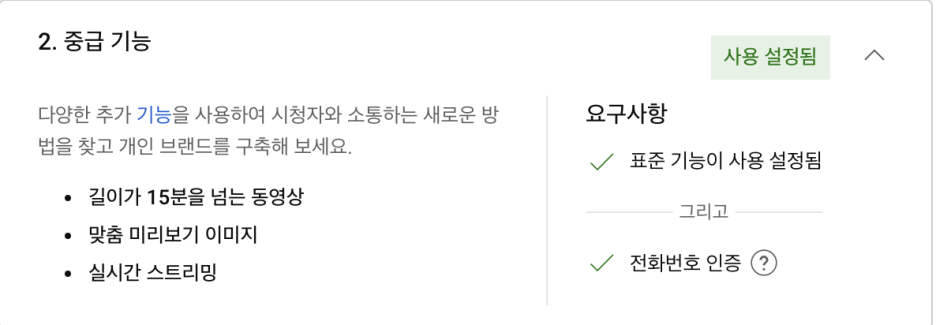
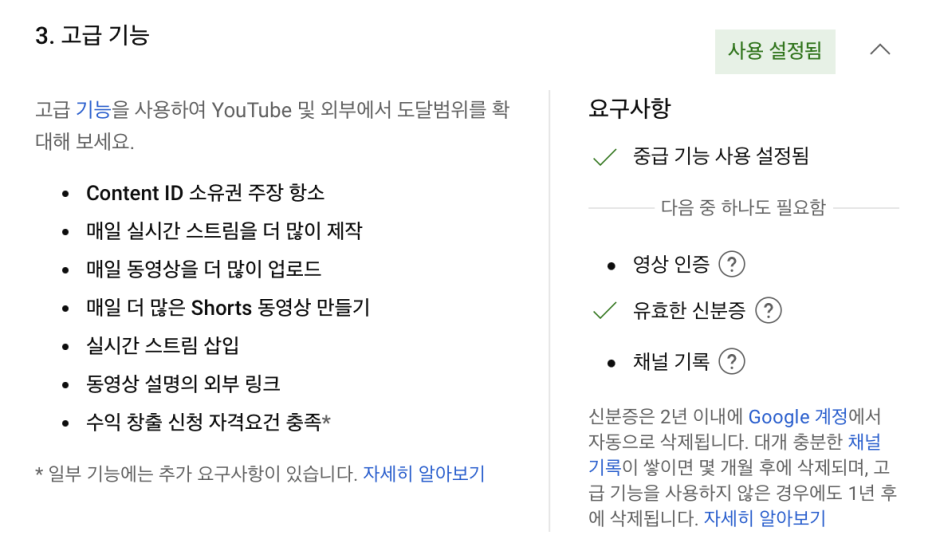
- 중급 기능 및 고급 기능까지 설정을 전부 완료해 주세요.
- 설정이 끝났습니다.
고급 기능 같은 경우 영상 인증, 신분증 인증, 채널 기록으로 설정이 가능합니다.
저는 신분증 인증으로 진행했고, 하루 뒤에 확인됐다는 안내 메일이 왔습니다. 고급 기능이 활성화되면, 타임스탬프가 정상적으로 작동합니다.

타임스탬프 설정이 끝나셨으면 설명란에 이렇게 적어주시면 됩니다.
참고로 첫 시작은 00:00으로 시작해야 합니다.
마치며
인터넷에 잘못된 정보 그리고 확인되지 않은 글이 많은데, 참으로 안타깝습니다. 저 같은 경우 유튜브 채널을 최근에 만들었고, 직접 해보고 포스팅을 작성했습니다.
100% '고급'기능 설정 문제입니다. 도움이 되셨으면 좋겠습니다.
용훈 미니홈피 배상 -
2023.08.04 - [IT 리얼 꿀팁] - 유튜브 커뮤니티 탭 활성화 방법
유튜브 커뮤니티 탭 활성화 방법
안녕하세요 IT 블로거 용훈입니다. 유튜브 커뮤니티 조건,, 구독자 천명, 오백 명 다양한 의견이 많은데, 결국 구독자는 중요하지 않습니다. '기능' 하나만 설정해 주면 끝납니다. 목차 커뮤니티
yonghoonplz.tistory.com